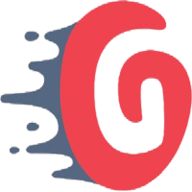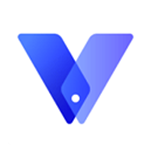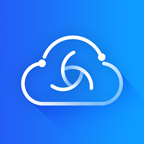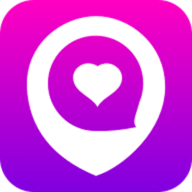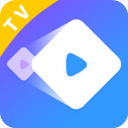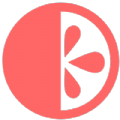轻松解决!Windows桌面顽固图标删除难题
作者:佚名 来源:未知 时间:2024-11-17
当我们遇到Windows桌面图标无法删除的情况时,这无疑会给我们带来困扰。这些顽固的图标可能占用宝贵的桌面空间,甚至影响我们的工作效率。然而,不必担心,以下将提供几种有效的方法,帮助您解决这一问题。

方法一:通过桌面设置删除图标
在Windows系统中,最常见的方法是直接通过桌面设置来删除图标。具体步骤如下:
1. 打开Windows设置:同时按下“Win + I”按钮,打开Windows设置窗口。
2. 选择个性化:单击“个性化”按钮,进入个性化设置。
3. 进入主题设置:在个性化设置中,选择“主题”选项。
4. 调整桌面图标设置:点击右侧的“桌面图标设置”。在弹出的窗口中,可以看到所有当前显示在桌面上的图标。
5. 选择并删除图标:取消勾选您想要删除的桌面图标,然后单击“应用”和“确定”按钮。这些图标将不再显示在桌面上。
如果您想要恢复某个图标,只需在桌面图标设置中重新勾选它即可。
方法二:使用直接删除法
1. 右键点击图标:找到想要删除的图标,右键点击它。
2. 选择删除:在弹出的菜单中选择“删除”选项。系统会询问您是否确认删除,点击“是”后,该图标就会被移入回收站。
3. 永久删除:如果您想永久删除该图标,可以在选择“删除”时按住“Shift”键。
需要注意的是,这种方法仅适用于快捷方式图标。如果图标是系统自带的或某些特殊图标,直接删除法可能不适用。
方法三:通过控制面板卸载程序
如果桌面上的图标是某个应用程序的快捷方式,并且您希望彻底卸载该程序及其所有相关文件,可以通过控制面板的“程序和功能”来卸载程序。
1. 打开控制面板:在Windows搜索栏中输入“控制面板”,并打开它。
2. 选择程序和功能:在控制面板中,选择“程序和功能”或“应用与功能”(取决于您的Windows版本)。
3. 卸载程序:在程序和功能列表中,找到并右键点击您想要卸载的程序,选择“卸载”。按照提示完成卸载过程。卸载后,相应的桌面图标也会自动消失。
方法四:使用命令提示符重置回收站
有时,回收站可能已损坏,导致您无法删除桌面图标。这时,可以使用命令提示符来重置回收站。
1. 打开命令提示符:在搜索栏中键入“cmd”,然后选择“以管理员身份运行”以打开命令提示符窗口。
2. 重置回收站:在窗口中键入“rd /s /q C:\$Recycle.bin”,然后按“回车”键开始该过程。如果您使用的是其他驱动器,可以将字母C替换为相应的驱动器号。
方法五:检查并修改权限设置
如果您没有管理员权限,可能无法删除某些桌面图标。这时,您可以检查并修改权限设置。
1. 右键点击图标:右键单击要删除的桌面图标。
2. 进入属性:选择“属性”,然后选择“安全”选项卡。
3. 编辑权限:找到您的用户名并单击“编辑”按钮。在“允许”列中,勾选“完全控制”旁边的框。点击“应用”和“确定”按钮以保存更改。
如果您发现“Everyone”用户组具有权限,但您仍然无法删除图标,可以尝试替换该用户组为您的用户名。
1. 进入高级安全设置:在属性窗口的安全选项卡中,点击“高级”。
2. 替换用户组:在“选择用户或组”窗口中,输入您的用户名以替换“Everyone”。然后点击“检查名称”和“确定”。
3. 应用更改:返回高级安全设置窗口,点击“使用可从此对象继承的权限替换所有子对象权限”的复选框,然后点击“确定”。
方法六:运行Windows安全中心扫描
有时,恶意软件或病毒攻击也可能导致桌面图标无法删除。这时,您可以使用Windows安全中心的“病毒和威胁防护”来扫描设备上的威胁。
1. 打开Windows安全中心:在Windows设置中,选择“更新与安全”,然后选择“Windows安全中心”。
2. 运行病毒扫描:在Windows安全中心中,选择“病毒和威胁防护”,然后点击“快速扫描”或“全面扫描”来查找并清除潜在的威胁。
方法七:禁用OneDrive云同步
如果您使用OneDrive等云存储软件,有时它会将您删除的桌面图标重新同步到桌面。这时,您可以禁用OneDrive的同步功能。
1. 打开OneDrive:在任务栏中找到OneDrive图标,并单击它。
2. 暂停同步:在OneDrive窗口中,单击“更多”按钮,然后选择“暂停同步”。根据需要选择暂停同步的时间段。
方法八:使用数据恢复软件
如果您在删除桌面图标时不小心删除了重要文件,或者图标与某个应用程序相关联,而该应用程序已被卸载,您可能需要使用数据恢复软件来找回这些文件。
1. 安装数据恢复软件:下载并安装专业的数据恢复软件,如傲梅恢复之星。
2. 选择扫描位置:运行软件,选择丢失或删除文件的磁盘/分区,然后点击“开始扫描”。
3. 恢复文件:在扫描结果中,选择您需要恢复的文件,然后点击“恢复x个文件”以将它们保存到其他位置。
方法九:系统还原
如果以上方法都无法解决问题,您可以考虑使用系统还原功能来恢复之前的系统状态。
1. 打开控制面板:在Windows搜索栏中输入“控制面板”,并打开它。
2. 选择备份与还原:在控制面板中,选择“系统和安全”下的“备份与还原”。
3. 执行系统还原:在备份与还原窗口中,选择“还原”选项,并按照提示操作。请确保在执行此操作前备份好重要数据。
总结
遇到Windows桌面图标无法删除的情况时,不必过于焦虑。通过上述多种方法,您应该能够找到适合自己的解决方案。无论是通过桌面设置、直接删除法、控制面板卸载程序,还是使用命令提示符、修改权限设置、运行安全扫描、禁用云同步、数据恢复软件或系统还原,都有助于您解决这一问题。在操作过程中,请务必谨慎行事,避免误删重要文件或造成系统问题。同时,建议您养成定期备份数据的好习惯,以防万一。
- 上一篇: DNF宝箱惊喜大揭秘:活动攻略全掌握
- 下一篇: 高效鬼步舞教程:快速掌握舞步技巧